ps图层蒙版怎么使用呢?
2023-12-08 23:53:47 | 素材网
本文目录一览:

ps图层蒙版怎么使用呢?
1、首先我们用ps打开需要进行处理的图片。
2、使用photoshop打开图层面板,选中要添加蒙板的图层,然后点击添加蒙板按钮。
3、此时ps添加图层蒙版就完成了,接下来介绍一下ps图层蒙板的用法。
4、我们适用选区工具将图层中图像不想要显示的部分选取出来,这里要把白色背景去掉。
5、点击选中图层蒙板,然后将前景色设置成黑色,使用油漆桶工具将选区填充为黑色,此时图层背景便去掉了。
6、将背景图层隐藏,大家可以看到图层背景就利用蒙板给去掉了,我们在此图层下方添加一个图层,适当调节一下图像大小就可以看到效果了。
ps 中的蒙版该如何使用?
蒙版是Photoshop中的一个重要功能,可以用来遮挡图层中不需要显示的内容,可以用来融合多张图片,可以针对选区进行精细化的调整。以下是使用蒙版的步骤:
1. 打开Photoshop软件,使用快速选择工具创建选区。
2. 单击“添加图层蒙版”按钮。
3. 按Alt键或Ctrl键添加蒙版显示不一样功能。
4. 按Ctrl键单击蒙版按钮可以创建全白色的蒙版。
5. 选中图层蒙版,右键选择“停用图层蒙版”可以停用图层蒙版。
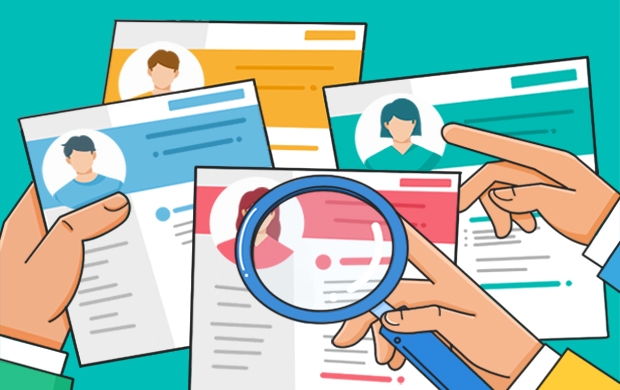
使用Photoshop绘图蒙版的使用技巧
蒙版在PS里的应用相当广泛,蒙版最大的特点就是可以反复修改,却不会影响到本身图层的任何构造。如果对蒙版调整的图像不满意,可以去掉蒙版原图像又会重现。真是非常神奇,平常老说蒙版蒙版的,实际上蒙版有好几种,我知道的有四种:一是快速蒙版;二是图层蒙版;三是矢量蒙版;四是剪切蒙版。快速蒙版
只用它建立选区,看一个实例:好多磨皮教程里要求把人物的五官留出来,只磨面部皮肤。
下面我们用它把人物的面部皮肤选出来,选画笔,前景色设为黑色,涂你要磨的部分,涂过界的用白色画笔涂回来。
下面点建立快速蒙版左边的钮,退出快速蒙版,。
反选复制一下看看效果。用软笔头,还可以用不同的透明度,甚至可以用各种图案笔刷刷出各种图案选区,另外还可以羽化。
图层蒙版
图层蒙版是我们作图最最常用的工具,平常所说的蒙版一般也是指的图层蒙版(这节里所说的蒙版均指图层蒙版)先从渐变学起。
先建一个看看:为了看出效果,我们打开一个风景和一个人物图,给人物图层添加一个蒙版:
点箭头所指按钮,在MM层出现了一个蒙版图标,而且这个图标是显示被编辑状态,现在的操作就是在蒙版上进行了。 我们试着把MM融到花丛里: 首先选黑色画笔,涂抹我们想隐去的部分,是不是和橡皮一样呀?哎呀!涂过界了!不怕,这时咱选白色画笔涂回想露出的部分,这样来回涂,就不用担心过界了。你还可以用软笔头把边缘涂的尽量自然,还可以用低透明度涂出若隐若现的效果。
到这里我们是不是体会到了它与橡皮的不同? 实际上它与橡皮最大的不同还在于它只是在蒙版上操作,没有对图片造成一点破坏,而橡皮擦过后,图片的像素已经擦掉了。因此,在蒙版上如果做的不满意,我们删掉蒙版就行了,不会对图片有任何影响。 它与橡皮的不同是本质上的,蒙版建立的是选区,它与通道有内在的联系,这些咱不管他,知道怎么用就行了。 要删除蒙版可在蒙版图标上点击右键,会出现删除蒙版选项,还可以将蒙版图标拉到垃圾桶。
蒙版不是橡皮,我们已经知道蒙版不是橡皮了,那它就应该有其他的用途,下面我们看看它还可以怎么用? 【渐变融图】 如果您老人家对渐变还不理解,那我只有劝您先去学学渐变再往下看了。经常到网上找教程的人一定见过这个图,在理解了我们刚才的方法后再来看看用渐变就不难了。
对人物层添加蒙版,拉出黑白渐变,黑色部分隐藏,白色部分显示,灰色部分过度,关键是用渐变后过度非常自然,这是我们用手涂抹弄不出来的效果。
2、调整层的局部调整: 我们作图的时候,经常只想对一些局部进行调整,建立调整图层(调整图层的知识这里不涉及)为我们提供了便利,因为调整图层同时链接了一个蒙版,通过对蒙版的操作,可以让调整的效果按照我们的意愿在哪里显示或隐藏,显示多或少。请看下图:
在箭头所指建立调整图层里的所有选项,都同时建立图层蒙版。 本人在最初看到这些图标时简直晕死了,但弄懂蒙版后再看这些图标,简直可爱死了,因为它们可以让我们随心所欲的对图片进行调整,下面看个例子: 假设我想把MM的脸部调亮点,而其他部分不要调,就可以建立曲线调整层,然后用黑色画笔把MM脸部擦出来。
其他局部调整: 调整层里同时建立了蒙版,不是调整层里的调整我们给它加个蒙版不是一样实现局部调整吗? 比如局部去色:假如我们想做出只有一朵葵花有颜色的效果。首先复制一层,将复制层去色,添加蒙版,涂出葵花就行了。
下面再举一个局部应用滤镜的例子,就拿topaz滤镜举例。Topaz滤镜是颇受非议的一个滤镜,网上好多人对“她”嗤之以鼻,我在这里用这个“她”就是表示对它的喜爱,在磨皮时我基本上每次都用,正所谓“没有不好的滤镜, 只有用不好滤镜的人”,跑题了…… 用好topaz的关键是不能看出应用痕迹,那我们就用蒙版把不想显示的部分隐藏起来不就行了吗。
蒙版的常识: a、创建蒙版——当然可以在菜单里建; b、新建显示全部——全部是白的蒙版。全部显示。刚才我们做的就是,也是默认的; c、新建隐藏全部——全部是黑的蒙版。全部隐藏。在图层调板里按着Alt键点新建蒙版就是隐藏全部蒙版。如果想调整的部分小,建立黑蒙版后,用白笔涂出要显示的那一小部分,很方便。 d、调整层建立的都是显示全部蒙版,要调整很小的一部分时,可以将蒙版填充黑色,就变成了隐藏全部蒙版。 e、你可以在蒙版上操作,也可以在图层上操作,这里就不截图了,分别试着点一下蒙版图标和图层图标,注意它们的编辑状态。 f、按着Ctrl键点击蒙版图标,可以获得在蒙版上的选区。 g、你可以使用图像调整菜单下不反白的选项对蒙版进行调整,也可以对蒙版使用几乎所有的滤镜,做出各种奇妙的效果。 h、你还可以将通道里获得的选区粘贴到蒙版上。 i、按着Shift键点击蒙版图标,可以停止使用蒙版。 j、点击箭头所指的链接按钮,可以解除蒙版与图层的链接,可以自由拖动蒙版或图层单独移动。这在做动画时用得着,下面这个动画就用到蒙版。
还可以新建立选区或载入储存的选区,再建立蒙版,这时建立的蒙版就是选区形状。看下图:
网上还有现成的蒙版素材,可以做出各种效果。
矢量蒙版
矢量当然和路径有关,一提路径我就头大。一个伟人说过:如果说蒙版是迈进ps的门槛,那么路径就是迈进专业选手的门槛!矢量蒙版,就是在蒙版上只能进行路径操作,画笔是不能用了,给你准备了一只钢笔,这钢笔可不是好玩的,我业余的,一直玩不好。 如果要在蒙版上再添加蒙版怎么办呀,这时再加的那块版就是矢量蒙版。矢量蒙版的操作与图层蒙版一样,只是变成了路径。
剪切蒙版:
创建剪切蒙版时要有两个图层,对上面的图层创建剪切蒙版后,上面的图层只显示下面的图层的形状,用下面的图层剪切上面的图层,即上面的图层只显示下面图层范围内的像素。 剪贴蒙板只影响它的下一个图层。 我们来实际操作一下: 还用这个MM,在MM层下层填充一个小一些的方形,在两个图层间按着Alt键点击,就对MM层创建了剪切蒙版,当然也可以在菜单里建。看看效果,再拖动一下方块层,再看看效果。
剪切蒙版的应用有好多,比如抠图时修饰边缘,做一些特殊效果,如下图: 以上就是素材网小编整理的内容,想要了解更多相关资讯内容敬请关注素材网。

PS软件怎么添加图层蒙版?用PS添加图层蒙版的方法Photoshop精彩课程推荐·PhotoShop2019零基础入门到精通教程·PS2021全方位入门学习宝典·PS入门基础课程(电商方向)·PS摄影后期人像精修实战教程·PS淘宝美工-电商平面设计零基础视频课程·PS零基础+淘宝美工就业实战套课小白怎么才能成为一名平面设计师呢?想要成为一名平面设计师首

ps中如何做牛奶人新建大小自定的文档,背景填充暗灰色。新建一个图层,用钢笔工具勾出喷溅液体的轮廓。转为选区后填充白色或乳白色。双击勾好的图层,填充图层样式面板,选择混合选项,将填充改为:34%。使用浮雕选项,将图形变得立体。选择纹理,填充一个云彩纹理,PS自带这款图案。勾选内阴影,将其颜色设置为白色,其它设置如下图。

使用PS将照片转换成手绘图片的方法我们经常会在网上看到如图所示的将照片转换成手绘图片的照片,下面就给大家讲讲照片转换成手绘图片的方法。具体如下:1.第一步,准备好一张用来转换成手绘图片的照片,然后在PS中打开该照片。2.第二步,右击背景图层,选择如图所示的“复制图层”得到“背景拷贝”图层。3.第三步,将背景拷贝爱图层选层,点击菜单栏中的图像,选择图像菜单中的调整,然后在

ps如何给图片添加蒙板呢?1、首先我们用ps打开需要进行处理的图片。2、使用photoshop打开图层面板,选中要添加蒙板的图层,然后点击添加蒙板按钮。3、此时ps添加图层蒙版就完成了,接下来介绍一下ps图层蒙板的用法。4、我们适用选区工具将图层中图像不想要显示的部分选取出来,这里要把白色背景去掉。5、点击选中图层蒙板,然后将前景色设置成黑色,使用油漆桶工具将选区

pscs4对单个图层镜像,怎么弄?1、电脑打开Photoshop,然后把要镜像的图层Ctrl+J复制一层。2、选中拷贝图层后,按Ctrl+T。3、按Ctrl+T后,点击鼠标右键,选择垂直翻转。4、选择垂直翻转后,再把翻转后的图形移动到合适位置就可以了。镜像翻转怎么弄?操作如下:1.点击编辑在图片素材页面中,点击编辑。2.点击裁切旋转在编辑页面中,点击裁

cg插画素材-CG插画是啥意思?都用什么软件做出来的?都是用鼠标画出来的么?用画笔怎么画?用什么软件?CG插画是什么?“CG”原为ComputerGraphics的英文缩写。随着以计算机为主要工具进行视觉设计和生产的一系列相关产业的形成,国际上习惯将利用计算机技术进行视觉设计和生产的领域通称为CG。它既包括技术也包括艺术,几乎囊括了当今电脑时代中所有的视觉艺术创作活动,如平

ae蒙版怎么画的跟素材一样大ae蒙版怎么画的跟素材一样大1/6分步阅读首先我们要打开ae软件作为例子。2/6然后我们新建一个合成,这里我们新建了一个1080p的合成。3/6我们导入图片素材,可以看到素材现在并没有完全的匹配合成的大小。4/6使用鼠标调节图片素材的大小,不能准确的与合成匹配。5/6这个时候我们点击键盘上的ctrl+alt+f键,就可以看到

PS怎么用来画画呢?PS这么使用会让你轻松上手学会画画(初识工具篇)一.了解工具首先我们得了解一下什么是“ps”,平时就是AdobePhotoshop,一款图像处理软件。准确的来说,是一款工具,可我们怎么使用这款工具来画画呢?我们就得先掌握这几方面内容:工具界面工具类型,使用原理。接下来让我们来先看看PS做出的各种优美图片:怎么样?是不是很有感觉?这些图片都是通过调色等一系列
-
 猫粮创意平面广告设计说明 作为售卖猫粮的商家据此可以采取哪些营销手段及措施?
猫粮创意平面广告设计说明 作为售卖猫粮的商家据此可以采取哪些营销手段及措施?2023-09-23 21:39:45
-
 广东创意平面广告设计 做平面广告设计常用的软件有哪些?
广东创意平面广告设计 做平面广告设计常用的软件有哪些?2023-09-07 14:57:36
-
 ps怎么编辑文字
ps怎么编辑文字2023-12-09 00:29:39
-
 ps图层蒙版怎么使用呢?
ps图层蒙版怎么使用呢?2023-12-08 23:53:47
-
 ps怎么把图片变得很小呢?
ps怎么把图片变得很小呢?2023-12-08 22:40:50
-
 PS怎么去水印
PS怎么去水印2023-12-08 22:04:11
